Cómo eliminar o cambiar tu foto de perfil de Twitter

Twitter te permite subir una foto de perfil al crear tu cuenta y, también, actualizarla posteriormente. El procedimiento es muy sencillo: si lo que deseas es saber cómo cambiar o borrar tu foto de perfil, sigue los pasos que te indicamos a continuación.
¿Cómo borrar tu foto de perfil de Twitter?
Si nunca has añadido una foto en tu cuenta de Twitter, aparecerá la imagen del avatar por defecto. Pero, una vez que añadas una primera foto de perfil, te será imposible volver al avatar inicial y dejar este espacio sin una imagen. Por tanto, esto quiere decir que no puedes eliminar completamente la visualización de tu imagen de perfil, pero hay algunos trucos:
- Ve a Editar perfil > Cambia tu foto de perfil > Subir foto > Abrir cámara y, entonces, tapa el objetivo de tu cámara para tomar una foto negra. O hazle una foto a un fondo blanco, negro o lo más neutro posible. Después selecciona esta imagen como tu foto de perfil.
- Otra opción es que descargues la imagen del avatar de Twitter que te presentamos a continuación y que la subas como si fuese tu foto de perfil siguiendo los pasos Editar perfil > Cambia tu foto de perfil > Subir foto.

© Twitter - También puedes dejar la imagen que aparece por defecto, que es tu inicial con el fondo en color:

© Twitter
¿Cómo añadir o cambiar una foto a tu perfil en Twitter?
- Si recién estás creando tu cuenta, una vez hayas rellenado tus datos personales (nombre de usuario y fecha de nacimiento), para cambiar la foto ve a Perfil:

© Twitter - A continuación, pincha en Editar perfil y luego, en el icono con forma de cámara que aparece en el centro del avatar inicial.

© Twitter - Esto te permitirá elegir una imagen almacenada en tu computadora. Pincha la que te interese para seleccionarla, dale a Abrir y, por último, pincha en Guardar.
¿Cómo cambiar tu foto de perfil?
Si deseas cambiar tu foto en Twitter, entra en tu perfil y repite la operación: haz clic en el botón Editar perfil, selecciona una foto nueva y haz clic en Abrir y en Guardar.
¿Por qué no puedo subir una foto de perfil?
Si no puedes subir la foto, actualiza tu navegador o inténtalo con otro. También puedes probar iniciando sesión en otro dispositivo. Otra posibilidad es que no consigas subir una foto a tu perfil porque el formato no sea compatible. Twitter solo admite los formatos JPEG, GIF y PNG. Por lo que si intentas subir un archivo GIF animado o una foto con otro tipo de formato no podrás hacerlo. Las fotos con desnudos son borradas por Twitter. Además, ten en cuenta que el tamaño máximo para la foto de perfil es de 2 MB y las dimensiones establecidas son de 400 x 400 píxeles. Si sigues teniendo problemas, puedes consultar la guía de ayuda de Twitter para subir una foto de perfil.
¿Cómo subir o cambiar la foto de portada?
La foto de portada es la imagen de mayor tamaño que encabeza tu cuenta y que verá cualquier usuario. Para poner una nueva o cambiarla deberás hacer lo mismo que para poner o cambiar tu foto de perfil: ir a Perfil, pinchar en Editar perfil y pulsar en el icono con forma de cámara que se encuentra en el lugar donde se ubica la portada:
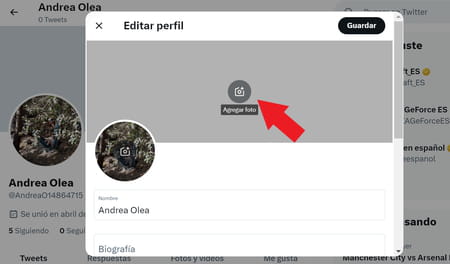
¿Tienes más preguntas sobre el uso de Twitter? ¡Consulta nuestro foro de discusión!

